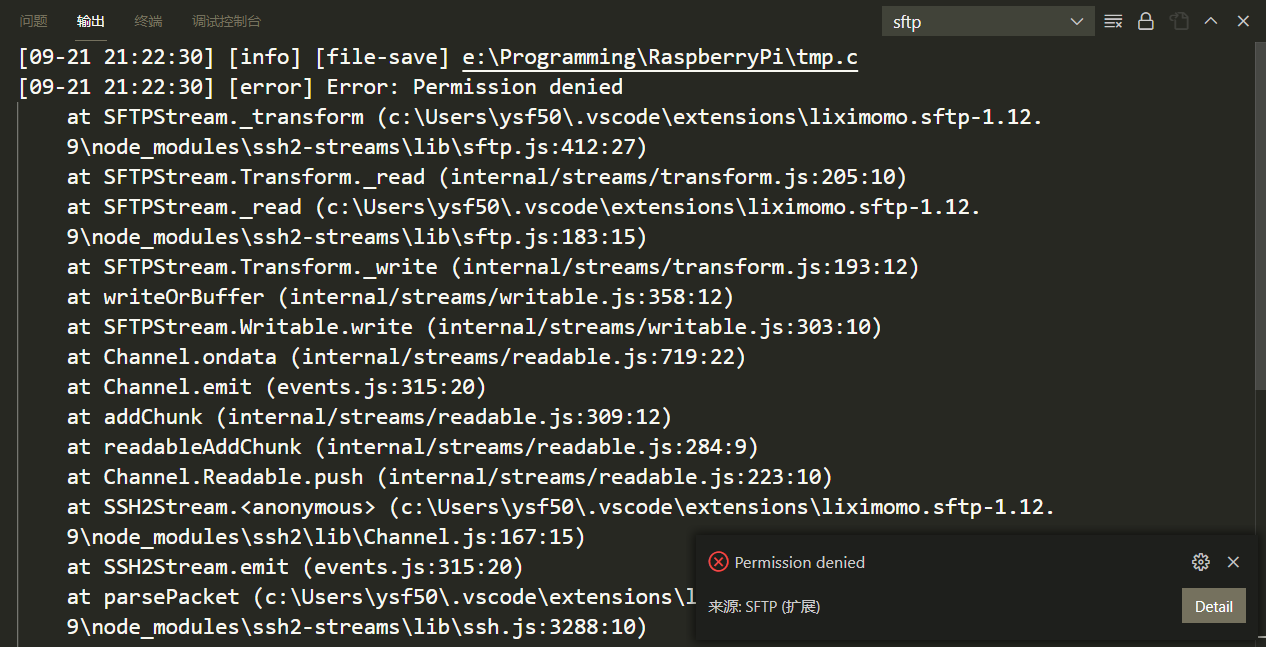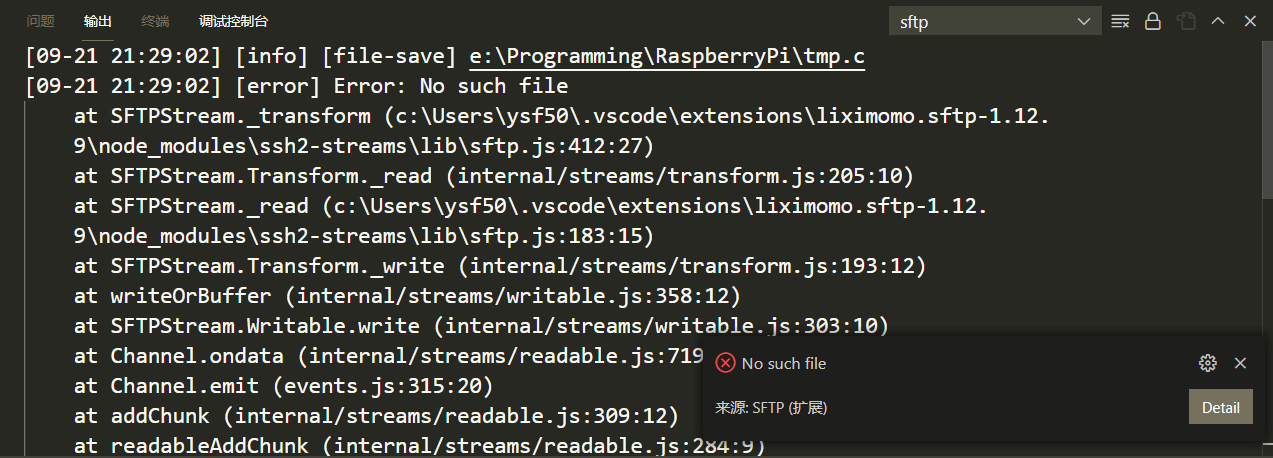0、基本配置
1、字体大小
在设置中搜索font,将Font Family的值改为Consolas, 'Courier New', monospace
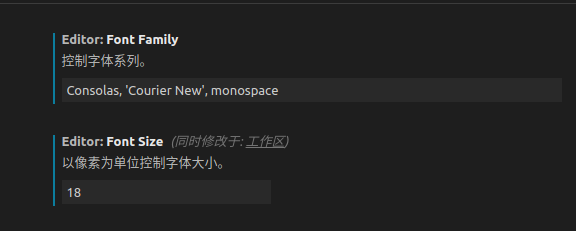
2、自动格式化
在设置中修改
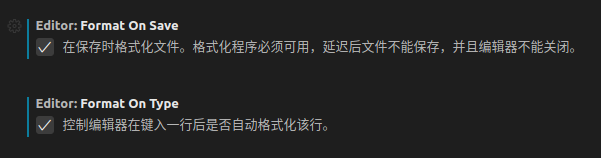
1、常用插件
1、Chinese (Simplified) Language Pack for Visual Studio Code 中文简体插件
2、Sublime Text Keymap and Settings Importer :Sublime按键映射插件
3、Code Runner :代码运行插件
4、Bracket Pair Colorizer :括号高亮
5、SFTP:远程同步工具
2、Python开发环境设置
0、添加Python系统变量
在系统变量的Path中添加两个路径,一个是Python目录、另一个是Python的模块目录

1、代码提示
在设置中打开 ‘setting.json’文件,在文件中添加如下语句
1 | "python.jediEnabled": true, |
2、语法检查
安装 ‘flake8’
1 | pip install flake8 |
在设置中打开 ‘setting.json’文件,在文件中添加如下语句
1 | "python.linting.flake8Enabled": true, |
3、代码格式化
安装‘yapf’,快捷键‘Ctrl + Shift + I’
1 | pip install yapf |
在设置中打开 ‘setting.json’文件,在文件中添加如下语句
1 | "python.formatting.provider": "yapf", |
4、VSCode自动补全的函数不带括号
在设置中搜索‘addbrackets’打钩。

3、Java开发环境设置
0、添加Java系统变量
在系统变量中新建两个变量
1 | 变量名:JAVA_HOME |
1 | 变量名:CLASSPATH |
在系统变量的Path中添加两个路径
1 | %JAVA_HOME%\bin |
1、安装插件
在商店中搜索并安装Java Extension Pack
2、配置Java路径
在设置中搜索java.home,在setting.json中添加路径
1 | "java.home": "D:\\APPs\\JDK12", |
3、运行java文件
打开文件夹,新建文件Hello.java
1 | public class Hello{ |
创建运行配置,Ctrl+Shift+D打开运行并调试界面,创建launch.json文件,内容自动生成无需更改。之后回到Hello.java文件,按F5运行。
4、创建Java项目
按Ctrl+Shift+P打开命令行,输入java就可以找到“创建Java项目”。
4、C++开发环境配置
1、安装c++插件
在Vs Code的商店中搜索并安装c++插件
2、下载MingGW并配置系统变量
文件下载,将文件解压,并在系统变量中添加路径
可以通过在命令行执行gcc -v来查看是否成功配置
3、配置c++运行环境
在插件商店搜索并安装code runner插件。安装完成后使用VS Code打开 c/cpp 文件右上角会显示运行按钮(快捷键为Ctrl + F9)。
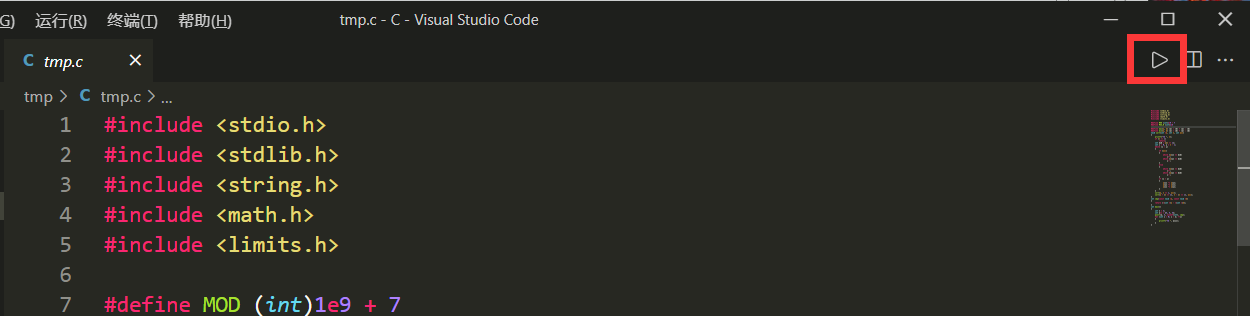
一些Code Runner的配置
在快捷键设置中将调试:切换断点的快捷键修改为Ctrl + F9,将Run Code的快捷键设置为F9。
使用PowerShell,在setting.json中添加,或者直接在设置中进行设置
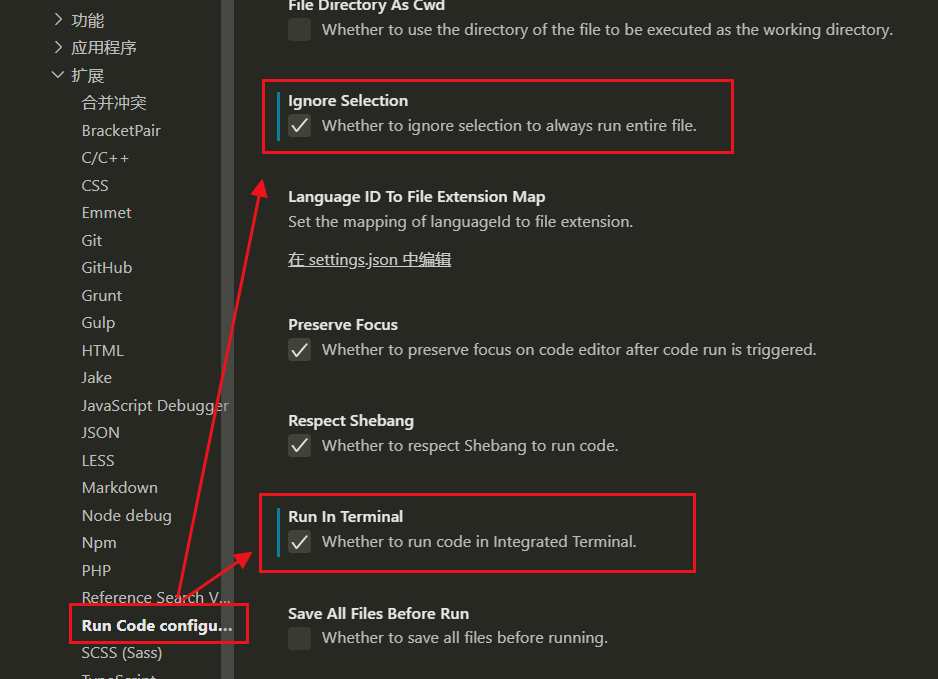
新建文件main.cpp,按F5执行,生成launch.json文件。
launch.json文件如下配置
1 | { |
回到main.cpp,按F5生成task.json文件
task.json如下配置
1 | { |
5、自定义代码片段
文件>首选项>用户代码片段,打开java设置。
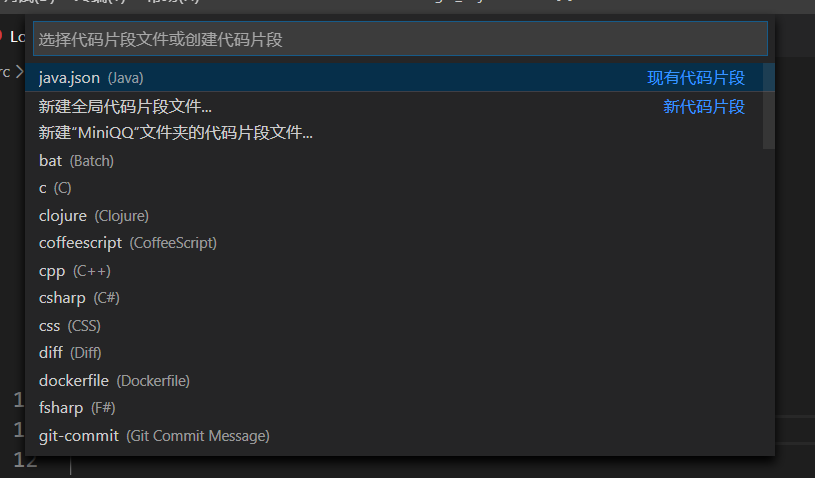
代码片段由4部分组成,第一部分是name(名称);第二部分是prefix,即你输入prefix的值后自动生成相应的代码;第三部分是body,即你自定义的代码;第四部分是description(描述)。
1 | { |
附件:
-1、遇到的问题
1、SFTP上传文件时提示Permission denied
错误:
原因:
SFTP配置文件中的账户没有相应的权限
解决方法:
将SFTP配置文件中使用root用户
2、SFTP上传文件时提示Permission denied
错误:
原因:
解决方法:
打开
c:\Users\[用户名]\.vscode\extensions\liximomo.sftp-1.12.9\node_modules\ssh2-streams\lib\sftp.js文件
2
3
4
5
// 原代码:
if (code === STATUS_CODE.OK) {
//修改改后:
if (code === STATUS_CODE.OK || code == STATUS_CODE.NO_SUCH_FILE) {修改后重新启动VS Code